Spotify werkt niet: 7 manieren om het te repareren
Doremi Muziek Downloader
4.9 van 5
- voor Windows 10/8/7
- voor macOS 10.13+
- voor Android
Doremi Muziek Downloader
4.9 van 5
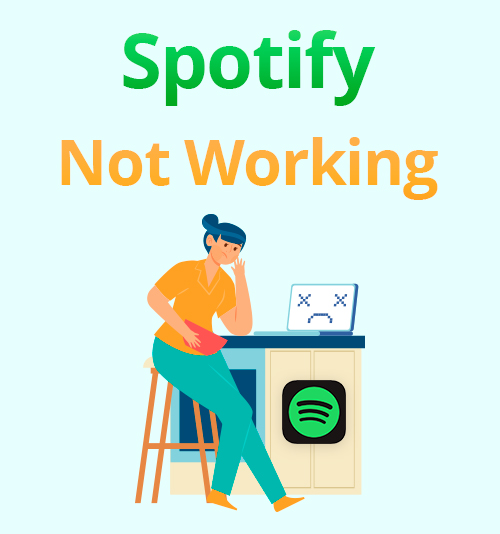
Het is zo frustrerend als je muziek het begeeft, omdat Spotify werkt niet. Over het algemeen is Spotify een stabiel en betrouwbaar muziekplatform dat gebruikers een geweldige service biedt. De meeste mensen luisteren naar muziek met de Spotify-app op de mobiele telefoon en anderen met een desktopapplicatie of webplayer, vooral degenen die veel op kantoor werken. Er gebeuren echter dingen. Soms crasht Spotify zonder reden. Het kan leiden tot het verlies van uw muziek en afspeellijsten.
Maar maak je geen zorgen. Ik heb voorbereid geldige oplossingen voor de veelvoorkomende Spotify-problemen die niet werken. Lees verder en vind de manier om ermee om te gaan als Spotify niet werkt.
Deel 1. Problemen met Spotify werken niet en hoe u ze kunt oplossen
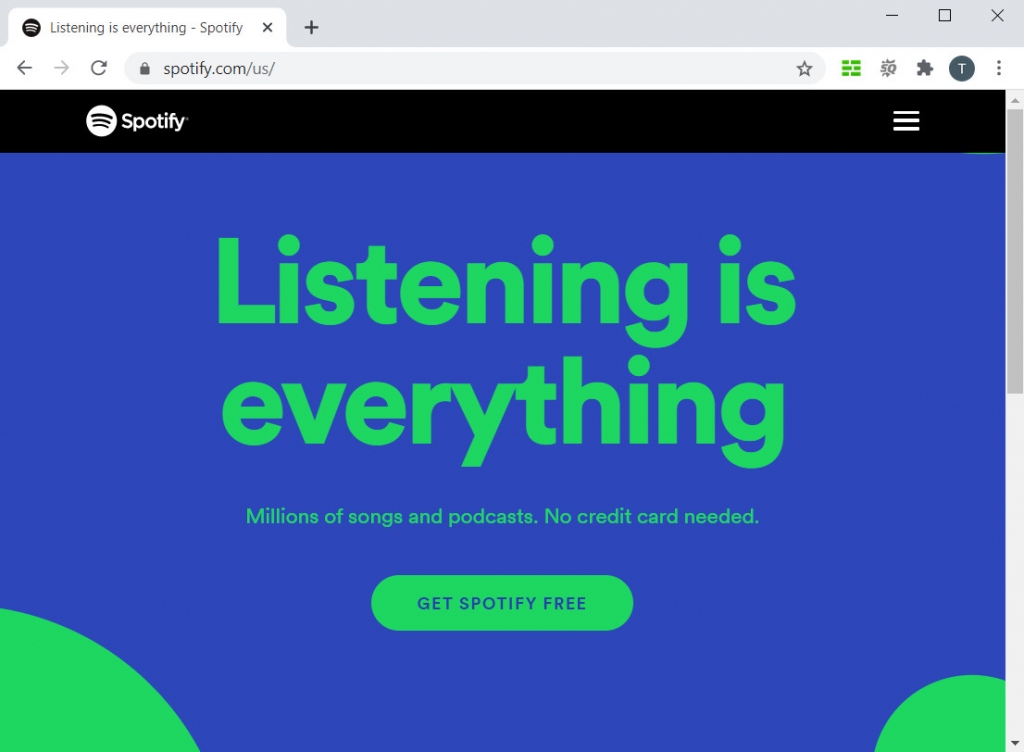
Spotify, als een van de beroemdste muziekoperators ter wereld, moet het grootste deel van de tijd stabiele service bieden. Maar raak niet in paniek als het af en toe crasht. De volgende lijst bevat enkele veelvoorkomende Spotify-problemen die niet werken. Ik heb de antwoorden bijgevoegd voor het geval je ze nodig hebt voor een noodgeval.
Spotify Web Player werkt niet
Wanneer Spotify-webplayer loopt vast, het kan verschijnen met een zwart of wit scherm en kan de muziek waarnaar u momenteel luistert niet laden.
In deze situatie kunt u controleren of uw browser er een heeft extensies dat mag conflict veroorzaken met de Spotify-webplayer. Klik op het pictogram Extensies en klik op "Beheer extensies. " Schakel alle extensies uit en probeer vervolgens de Spotify-webplayer te vernieuwen. Als u wilt weten welke extensie de reden voor een conflict is, kunt u elke extensie een keer inschakelen om deze te vinden.
Spotify Wrapped werkt niet
als u proberen je ingepakte verhaal te zien en dan stopt Spotify met werken, je bent niet alleen. Omdat Spotify het ingepakte verhaal voor hun gebruikers uitbrengt, vinden veel mensen dat deze leuke functie niet echt werkt. Het is een bug die is bevestigd door Spotify en ze streven ernaar om naar de reden te zoeken.
Dus als het Spotify Wrapped Story niet werkt, zou je dat moeten doen ververs de pagina een paar keer. Als het nog steeds niet werkt, kan dat overschakelen naar de mobiele app om het te bekijken. De desktop-app biedt altijd stabielere services dan de webversie.
Spotify Search werkt niet
Soms krijgt u de eindeloze laadcirkel or een puur leeg scherm wanneer u op Spotify naar muziek probeert te zoeken. Dit probleem lijkt niet alleen op Spotify voor te komen, maar het is mogelijk dat alle muziekplatforms het probleem met het zoeken niet hebben.
Als u het probleem tegenkomt, is het eerste wat u moet doen controleer uw internetverbindingen. De meeste situaties waren te wijten aan de slechte verbindingstoestand. Als het netwerk goed werkt, probeer het dan maak de cache schoon als je de Spotify-app gebruikt. Voor gebruikers van webspelers, alstublieft verwijder de cookies die automatisch in uw browser worden opgeslagen. Nadat u dit heeft gedaan, kunt u het proberen heropenen of vernieuwen uw Spotify. Dan zouden de zoekfuncties goed moeten werken.
Verwijder per ongeluk een Spotify-afspeellijst
Het gebeurt zo vaak Spotify heeft de back-up al gemaakt voor u - als u per ongeluk uw Spotify-afspeellijst verwijdert, geen paniek, u kunt deze eenvoudig herstellen met verschillende eenvoudige stappen.
Ga naar je Accountbeoordeling, en dan zul je ontdekken Herstel afspeellijsten in het menu aan de linkerkant. Klik erop en klik HERSTELLEN om je verwijderde afspeellijst terug te krijgen. Zorg ervoor dat u inlogt met het account waaraan de doelafspeellijst is gekoppeld. U kunt de gewenste afspeellijst niet vinden in een onjuist account.
Als u een pc gebruikt, kan het heel eenvoudig zijn! Gebruik gewoon uw sneltoetsen: Ctrl + Z voor Mac en Ctrl + Shift + Z voor Windows. Je afspeellijst vindt binnen enkele seconden de weg terug naar jou.
Kan nummers van Spotify niet downloaden
De downloadoptie is exclusief voor Spotify premium-gebruikers. Als je merkt dat je de nummers niet langer van Spotify kunt downloaden, alstublieft controleer of uw premiumplan nog geldig is.
Zit je nog in de premieperiode, dan kun je dat proberen vernieuw uw app door opnieuw op te startenof maak de cache schoon. Als uw apparaat niet genoeg opslagruimte heeft, kan het downloaden van muziek mislukken. Zo het controleren van de beschikbare opslag van uw apparaat is een andere manier om de downloadfout op te lossen.
Als alle bovenstaande methoden uw probleem niet hebben opgelost, moet u dit wellicht doen verwijder de Spotify-app op uw apparaat en probeer deze opnieuw te installeren. Het is een manier om de hele app opnieuw op te starten en het downloadprobleem moet automatisch worden opgelost.
Spotify heeft geen geluiden
Controleer uw volume-instellingen ten eerste - iets dat u per ongeluk op de mute-knop drukt. Controleren de volumeregelaar, de aansluiting van je speaker of koptelefoon, en zorg ervoor dat ze allemaal goed werken. Start de app opnieuw om te zien of het probleem is verholpen. Soms het netwerk connecties kan ook de afspeelkwaliteit van Spotify-muziek beïnvloeden.
Spotify meldt u af terwijl u muziek afspeelt
Als Spotify blijft je eruit schoppen wanneer u van de muziek geniet, kan dit te wijten zijn aan de gedeeld account. Theoretisch, één Spotify-account kan slechts op één apparaat inloggen. Als u uw accountgegevens deelt met uw familie of vrienden, zorg ervoor dat u niet tegelijkertijd bent ingelogd. Het veroorzaakt een statusfout tijdens het gebruik van het premiumplan.
Om dit probleem volledig op te lossen, wilt u misschien upgrade uw Spotify premium naar een gezinsabonnement waarmee u tegelijkertijd met anderen naar muziek kunt luisteren.
Deel 2. Een ultieme oplossing voor Spotify werkt niet
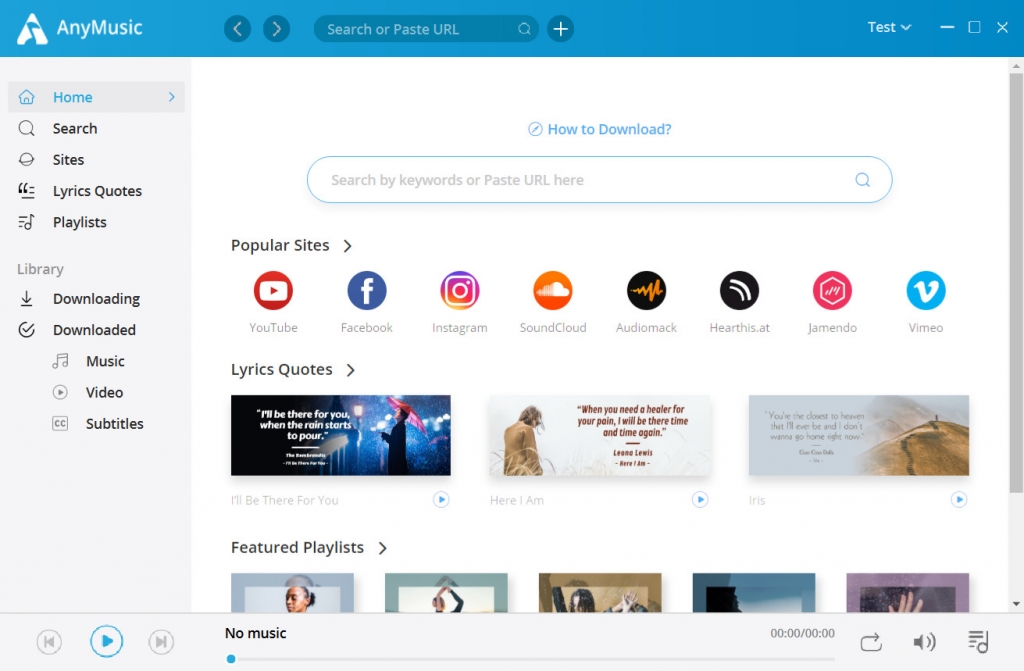
Dit is een bonus: ik zou je een ultieme oplossing willen vertellen als Spotify niet goed werkt. Probeer offline naar muziek te luisteren.
Met het Spotify premium-abonnement kun je inderdaad muziek downloaden. Maar je kunt alleen naar die muziek luisteren in de app of de webplayer gebruiken.
DoremiZone Muziek Downloader zou dit probleem perfect kunnen oplossen. Je kunt zoeken naar de muziek die je in je Spotify-afspeellijsten hebt staan op het sleutelwoord typen in het zoekvak van DoremiZone Music Downloader. Het ondersteunt meer dan 1,000 websites.
Als u een exacte link naar de muziek - dat zou fijn zijn! Plak het gewoon in de zoekbalk van DoremiZone Music Downloader, na enkele seconden zal deze downloader u alle beschikbare downloadopties bieden. Wanneer DoremiZone Music Downloader de muziekdownloadtaak heeft voltooid, wordt het bestand automatisch opgeslagen in uw lokale map. Je kunt het exporteren naar andere spelers of software.
Voor de downloadbehoeften van de hele afspeellijst kan DoremiZone Music Downloader alle nummers in één keer downloaden. Controleer gewoon het batch download kenmerk.
Conclusie
Dit artikel is bedoeld om enkele oplossingen te bieden die u kunt proberen wanneer Spotify werkt niet. De meeste problemen kunnen worden opgelost door het herstarten van de app of de webplayer. Als het probleem ingewikkelder is, een e-mail opnemen naar het Spotify-ondersteuningsteam is de meest eenvoudige manier om hulp te krijgen.
Blijkbaar is offline naar muziek luisteren veel stabieler in vergelijking met online naar muziek luisteren. Het is te zeggen, DoremiZone Muziek Downloader kan een goede assistent zijn als je zonder obstakels van muziek wilt genieten.
Doremi Muziek Downloader
Onbeperkte mp3-download in 320 kbps
- voor Windows 10/8/7
- voor macOS 10.13+
- voor Android
Installeer de DoremiZone Music-downloader gratis! En er staan veel interessante functies voor u klaar om te verkennen!
Veelgestelde Vragen/FAQ
Waarom werkt Spotify niet op Windows 10?
Als Spotify niet werkt op uw Windows 10-apparaat, probeer het dan sluit het en open het opnieuw onder de beheerdersmodus. Werkt nog steeds niet? Start je computer opnieuw op. U kunt ook het Task Manager om de status van Spotify op uw pc te zien. Verwijder de Spotify-applicatie en installeer deze opnieuw zou een andere manier kunnen zijn om te helpen. Als alle zelfhulpmethoden niet helpen, neem contact op met het Spotify-ondersteuningsteam.
Hoe los ik op dat Spotify niet werkt?
Allereerst, zorg ervoor dat het geen probleem is dat wordt veroorzaakt door uw eigen apparaat. Controleer uw internetverbindingen, de versie van uw app, uw premium geldigheid en uw apparaatopslag. En probeer vervolgens uw Spotify te vernieuwen door deze opnieuw te starten.
Kun je repareren dat de Spotify-webplayer niet werkt?
Schakel de extensies in uw browser uit en wis cookies. Soms hebben de verbindingsvoorwaarden invloed op de status van de Spotify-webplayer. Verander uw locatie in Instellingen kan ook helpen. En last but not least: dat kan installeer de Spotify-desktoptoepassing omdat het een stabielere service biedt dan een webplayer.
Gerelateerde artikelen
- Muziek downloaden (nieuwe gids 2023)
- Top 6 gratis rechtenvrije muziekdownloadsites in 2023
- 3 methoden om audio van website te downloaden [100% werk]
- Hoe Audiomack naar MP3 te converteren? [Gedetailleerde gids]
- Beste gratis muziekdownloadsites die u niet mag missen [2023]
- Hoe download ik muziek naar mp3-speler vanaf een computer?
- Top 15 sites om gratis albumdownloads te krijgen [100% werkend]
- 4 manieren om eenvoudig audio uit MP4 te extraheren
- Gratis muziek downloaden op iPhone [2 veilige manieren]
- Jamendo Music downloaden op Mac, Windows en online
Mogelijk bent u ook geïnteresseerd in deze onderwerpen